一、LVS群集应用基础
1.1群集技术概述
1.群集的类型
- 负载均衡群集(Load Balance Cluster):以提高应用系统的响应能力、尽可能处理更多的访问请求、减少延迟为目标,获得高并发、高负载的整体性能。例如,"DNS轮询""应用层交换""反向代理"等都可用作负载均衡群集。LB 的负载分配依赖于主节点的分流算法,将来自客户机的访问请求分担给多个服务器节点,从而缓解整个系统的负载压力。
- 高可用群集(High Availability Cluster):以提高应用系统的可靠性、尽可能地减少中断时间为目标,确保服务的连续性,达到高可用(HA)的容错效果。例如,"故障切换""双机热备""多机热备"等都属于高可用群集技术。HA 的工作方式包括双工和主从两种模式。双工即所有节点同时在线;主从则只有主节点在线,但当出现故障时从节点能自动切换为主节点。
- 高性能运算群集(High Performance Computer Cluster):以提高应用系统的 CPU运算速度、扩展硬件资源和分析能力为目标,获得相当于大型、超级计算机的高性能运算(HPC)能力。例如,"云计算""网格计算"也可视为高性能运算的一种。高性能运算群集的高性能依赖于"分布式运算""并行计算",通过专用硬件和软件将多个服务器的 CPU、内存等资源整合在一起,实现只有大型、超级计算机才具备的计算能力。
2.负载均衡的分层结构
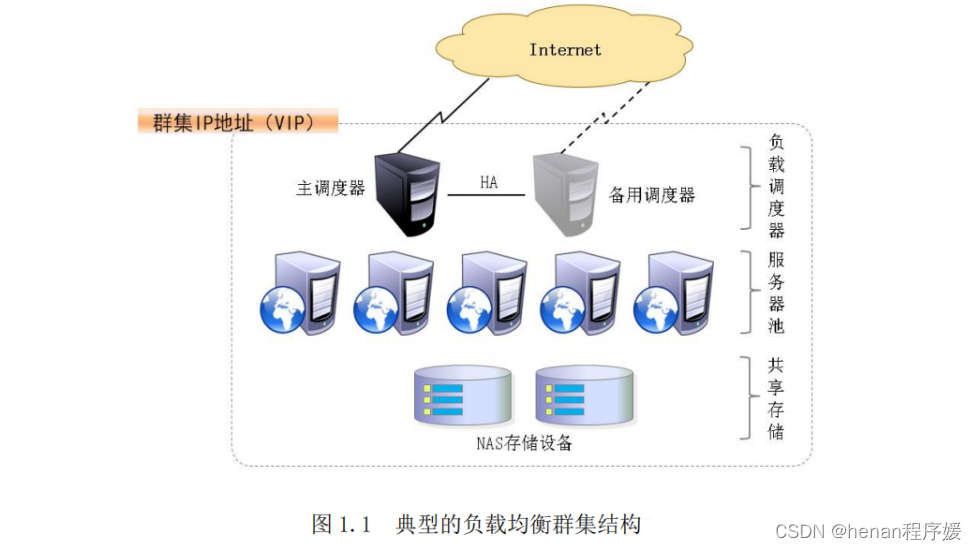
- 第一层,负载调度器:这是访问整个群集系统的唯一入口,对外使用所有服务器共有的 VIP(Virtual IP,虚拟 IP)地址,也称为群集 IP 地址。通常会配置主、备两台调度器实现热备份,当主调度器失效以后能够平滑替换至备用调度器,确保高可用性。
- 第二层,服务器池:群集所提供的应用服务(如HTTP、FTP)由服务器池承担,其中每个节点具有独立的 RIP(Real IP,真实IP)地址,只处理调度器分发过来的客户机请求。当某个节点暂时失效时,负载调度器的容错机制会将其隔离,等待错误排除以后再重新纳入服务器池。
- 第三层,共享存储:为服务器池中的所有节点提供稳定、一致的文件存取服务,确保整个群集的统一性。在 Linux/UNIX 环境中,共享存储可以使用 NAS 设备,或者提供 NFS(Network File System,网络文件系统)共享服务的专用服务器。
3.负载均衡的工作模式
关于群集的负载调度技术,可以基于 IP、端口、内容等进行分发,其中基于 IP的负载调度是效率最高的。基于IP 的负载均衡模式中,常见的有地址转换、IP 隧道和直接路由三种工作模式,如图1.2所示。
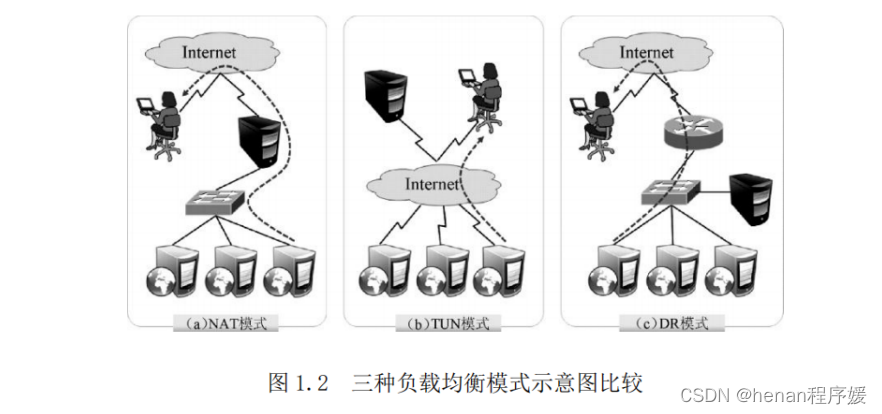
- 地址转换(Network Address Translation):简称 NAT 模式,类似于防火墙的私有网络结构,负载调度器作为所有服务器节点的网关,即作为客户机的访问入口,也是各节点回应客户机的访问出口。服务器节点使用私有IP地址,与负载调度器位于同一个物理网络,安全性要优于其他两种方式。
- IP 隧道(IP Tunnel):简称 TUN 模式,采用开放式的网络结构,负载调度器仅作为客户机的访问入口,各节点通过各自的 Internet 连接直接回应客户机,而不再经过负载调度器。服务器节点分散在互联网中的不同位置,具有独立的公网IP地址,通过专用 IP隧道与负载调度器相互通信。
- 直接路由(Direct Routing):简称 DR 模式,采用半开放式的网络结构,与 TUN模式的结构类似,但各节点并不是分散在各地,而是与调度器位于同一个物理网络。负载调度器与各节点服务器通过本地网络连接,不需要建立专用的 IP 隧道。
以上三种工作模式中,NAT方式只需要一个公网 IP地址,从而成为最易用的一种负载均衡模式,安全性也比较好,许多硬件负载均衡设备就采用这种方式。相比较而言,DR模式和 TUN 模式的负载能力更加强大,适用范围更广,但节点的安全性要稍差一些。
二、构建LVS负载均衡群集
2.1配置实验环境
1.实验环境:
注意:各web节点需要设置网关,NFS不需要
2.配置负载调度器
[root@localhost ~]# setenforce 0
[root@localhost ~]# systemctl stop firewalld
[root@localhost ~]# yum -y install ipvsadm
[root@localhost ~]# ipvsadm -v
ipvsadm v1.27 2008/5/15 (compiled with popt and IPVS v1.2.1)
[root@localhost ~]# vi /etc/sysctl.conf
net.ipv4.ip_forward = 1
[root@localhost ~]# sysctl -p
[root@localhost ~]# ipvsadm -C
[root@localhost ~]# ipvsadm -A -t 172.16.16.172:80 -s rr
[root@localhost ~]# ipvsadm -a -t 172.16.16.172:80 -r 192.168.10.102:80 -m -w 1
[root@localhost ~]# ipvsadm -a -t 172.16.16.172:80 -r 192.168.10.103:80 -m -w 1
[root@localhost ~]# ipvsadm-save
-A -t localhost.localdomain:http -s rr
-a -t localhost.localdomain:http -r 192.168.10.102:http -m -w 1
-a -t localhost.localdomain:http -r 192.168.10.103:http -m -w 1
[root@localhost ~]# systemctl enable ipvsadm注释:
-s:指定调度算法
rr:轮询
wrr:加权轮询
lc:最小链接数
wlc:加权最小连接数
-A 添加一个新的集群服务;
-E 修改一个己有的集群服务;
-D 删除指定的集群服务;
-a 向指定的集群服务中添加RS及属性;
-e 修改RS属性;
-t 指定为tcp协议;
-u 指定为udp协议;
-s 调度方法,默认为wlc;
-w 指定权重,默认为1;
-g Gateway, DR模型;
-i ipip, TUN模型;
-m masquerade, NAT模型;
-S 保存ipvsadm设定的规则策略,默认保存在/etc/sysconfig/ipvsadm中;
-R 载入己保存的规则策略,默认加载/etc/sysconfig/ipvsadm;
-C 清除所有集群服务;
-Z 清除所有记数器;
-L 显示当前己有集群服务,能通过相应的options查看不同状态信息;
-r 指定真实服务器的地址
例如:
删除群集
[root@localhost ~]# ipvsadm -D -t 192.168.10.172:80
删除某个real server
[root@localhost ~]# ipvsadm -d -t 192.168.10.172:80 -r 192.168.10.1033.配置web节点服务器
(1)在两个web节点安装httpd,并创建测试页
[root@localhost ~]# yum -y install httpd
[root@localhost ~]# systemctl stop firewalld
[root@localhost ~]# setenforce 0
[root@localhost ~]# yum -y install nfs-utils
[root@localhost ~]# vi /var/www/html/index.html
LVS test1注意:
另一台web节点的测试页面可以修改为其他文字,这样在测试时,就可以看到调度效果
vi /var/www/html/index.html
LVS test2
(2)启动httpd服务
[root@localhost ~]# systemctl start httpd
[root@localhost ~]# systemctl enable httpd4.测试LVS群集
客户端测试网站http://172.16.16.172
可以刷新页面,观察页面的变化,是否在多个web站点中实现负载均衡
5.在LVS上产看调度信息
[root@localhost ~]# ipvsadm -ln
IP Virtual Server version 1.2.1 (size=4096)
Prot LocalAddress:Port Scheduler Flags
-> RemoteAddress:Port Forward Weight ActiveConn InActConn
TCP 172.16.16.172:80 rr
-> 192.168.10.102:80 Masq 1 0 0
-> 192.168.10.103:80 Masq 1 0 0 注释:
ActiveConn是活动连接数,也就是tcp连接状态的ESTABLISHED
InActConn是指除了ESTABLISHED以外的,所有的其它状态的tcp连接
备注:共有十个连接状态,常见的如下
LISTENING状态
服务启动后首先处于侦听(LISTENING)状态。
ESTABLISHED状态
ESTABLISHED的意思是建立连接。表示两台机器正在通信。
CLOSE_WAIT
对方主动关闭连接或者网络异常导致连接中断,这时我方的状态会变成CLOSE_WAIT 此时我方要调用close()来使得连接正确关闭
TIME_WAIT
我方主动调用close()断开连接,收到对方确认后状态变为TIME_WAIT。
SYN_SENT状态
SYN_SENT状态表示请求连接,当你要访问其它的计算机的服务时首先要发个同步信号给该端口,此时状态为SYN_SENT,如果连接成功了就变为ESTABLISHED
6.linux做客户端时可以用以下代码进行测试
[root@localhost ~]# for i in $(seq 10);do curl 172.16.16.172;done2.2NFS共享存储服务
**1.**使用NFS发布共享资源
(1)安装nfs-utils、rpcbind软件包
[root@localhost ~]# systemctl stop firewalld
[root@localhost ~]# setenforce 0
[root@localhost ~]# yum -y install nfs-utils rpcbind
[root@localhost ~]# systemctl enable nfs
[root@localhost ~]# systemctl enable rpcbind(2)设置共享目录
[root@localhost ~]# mkdir -p /opt/wwwroot
[root@localhost ~]# vi /etc/exports
/opt/wwwroot 192.168.10.0/24(rw,sync,no_root_squash)可以同时发布多个目录,并且可以为不同的客户端设置不同的访问权限
备注:
- rw 可读写的权限
- ro 只读的权限
- no_root_squash 登入NFS主机,使用该共享目录时相当于该目录的拥有者,如果是root的话,那么对于这个共享的目录来说,他就具有root的权限,这个参数极不安全,不建议使用
- root_squash 登入NFS主机,使用该共享目录时相当于该目录的拥有者。但是如果是以root身份使用这个共享目录的时候,那么这个使用者(root)的权限将被压缩成为匿名使用者,即通常他的UID与GID都会变成nobody那个身份
- all_squash 不论登入NFS的使用者身份为何,他的身份都会被压缩成为匿名使用者,通常也就是nobody
- sync 资料同步写入到内存与硬盘当中
- async 资料会先暂存于内存当中,而非直接写入硬盘
- insecure 允许从这台机器过来的非授权访问
(3)启动NFS服务程序
[root@localhost ~]# systemctl start rpcbind
[root@localhost ~]# systemctl start nfs
[root@localhost ~]# netstat -anpt | grep rpc
tcp 0 0 0.0.0.0:20048 0.0.0.0:* LISTEN 44153/rpc.mountd
tcp 0 0 0.0.0.0:50661 0.0.0.0:* LISTEN 7511/rpc.statd
tcp6 0 0 :::20048 :::* LISTEN 44153/rpc.mountd
tcp6 0 0 :::54742 :::* LISTEN 7511/rpc.statd (4)查看本机发布的NFS共享目录
[root@localhost ~]# showmount -e
Export list for localhost.localdomain:
/opt/wwwroot 192.168.7.0/24
/var/ftp/pub 192.168.10.173,192.168.7.172(5)在web节点挂载nfs
[root@localhost ~]# yum -y install nfs-utils
[root@localhost ~]# mount -t nfs 192.168.10.105:/opt/wwwroot /var/www/html2.在nfs上创建测试网页
[root@localhost ~]# vi /var/www/html/index.html
LVS test3.linux做客户端时可以用一下代码进行测试
[root@localhost ~]# for i in $(seq 10);do curl 172.16.16.172;done